MBR вимагачі заражають головний завантажувальний запис. Тому, банер з'являється до завантаження Windows, тобто не вийде навіть завантажити (F8 або F5) меню виборів варіантів завантаження Windows. Банер з'являється буквально відразу після інформаційного вікна біоса. Банер, як правило, дуже примітивний, і часто візуально демонструє себе як текст на чорному тлі.

Лікування через Live CD антивірусів
Я виділив даний спосіб лікування першим як найдоступніший - антивірус все зробить сам. Але тут виникає одна проблема - антивірус допоможе, тільки якщо він буде знати "в обличчя" вірус (блокіратор). Тому, якщо вірус новей, ніж бази антивірусної програми, то антивірус скаже, що нічого небезпечного не знайшов.
Як використовувати антивірусні Live CD, читати тут (виконати тільки частину "Якщо не допомогло, то качайте образи LiveCD").
Лікування через інсталяційний диск
Якщо у вас є диск, з якого був встановлений Windows на ваш комп'ютер, то вставте цей диск у комп'ютер і завантажити з нього. Звертаю увагу. що при завантаженні з інсталяційного диска Windows з'явиться рядок "Press any key to boot from CD." і у вас буде 5 секунд, щоб встигнути натиснути будь-яку клавішу для завантаження з інсталяційного диска, інакше піде завантаження з вінчестера.
Після завантаження інсталяційного диска, вам буде запропонований вибір дій. Натисніть кнопку R для вибору режиму відновлення. Система запропонує вибрати яку ОС зі знайдених відновлювати. Натиснути потрібну цифру (зазвичай 1) і Enter.
Якщо на обліковий запис Адміністратора був встановлений пароль, то буде потрібно його ввести, інакше просто натиснути Enter. З'явиться Консоль відновлення. де ввести команду FIXBOOT і натиснути Enter, попросять підтвердити - натиснути Y. Тепер ввести команду FIXMBR. натиснути Enter і знову для підтвердження натиснути Y.
На цьому лікування MBR банера закінчено, введіть команду EXIT і перезавантажуйтеся. Завантажуйтеся звичайному способом.
Лікування через спеціальні утиліти і Live CD

вибираємо свій жорсткий диск з диском C: \ і натиснути Process MBR.
Далі відкриється меню. де автоматично вибереться версія вашого Windows.
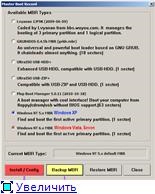
Якщо на заблокованому комп'ютері зберігаються дуже важливі дані, то перед видаленням банера завантажити з Live cd і подивіться важливі файли (через Провідник або Тотал Командер) на ймовірність їх зашифровуваної блокувальником - якщо файли виявилися зашифровані, то краще звернутися до фахівців до видалення банера, т. к. якщо видаліть банер, а файли опиняться після цього зашифровані, то буде складніше їх відновлювати.
Після видалення банера
Перевірте комп'ютер різними антивірусними сканерами.